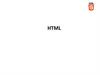Similar presentations:
Мова програмування HTML
1. Мова програмування HTML
Текст підготувала СтахівЛюдмила Леонідівна
Вправи Янчака Володимира Ярославовича
2. Гіпертекст
Мабуть, ви неоднарозово чули про світову комп'ютерну мережуінтернернет. Основною роботи інтернету є обмін гіпертекстовими
документами, тобто так розміченими текстами, що є можливість
переходу за посиланням одного тексту на інший. Покажемо це на
маленькому прикладі.
Перехід на наступну сторінку буде здійснено натисканням
підресленого тексту.
3. Повернення
Натисніть підкреслене і Ви повернетесь на попередній кадрВ гіпертекстових посиланнях можна вільно переходити з одного
документа на інший, навіть коли ті документи розміщені на
різних комп’ютерах, приєднаних до інтернету на протилежних
кінцях земної кулі.
Гіпертекстове посилання можна розмістити на малюнках та
кнопках. Натисніть кнопку зліва, і ви перейдете на
наступний кадр. (На жаль, він не розміщений на
протилежній стороні земної кулі).
4. Призначення HTML.
Для написання гіпертекстових документів служить мова HTML, якаіснує в декількох варіантах і продовжує розвиватися, але конструкції
HTML ймовірніше усього будуть використовуватися і надалі.
Вивчаючи HTML і пізнаючи його глибше, створюючи документ на
початку вивчення HTML і розширюючи його наскільки це можливо,
ми маємо можливість створювати документи, які можуть бути
переглянене багатьма броузерами Web, як зараз, так і в
майбутньому.
Броузер Web – програма для роботи з Інтернетом, викликом та
збереження html сторінок та інше. Найбільш поширені броузери це
Internet explorer, Mozilla, Firefox, Opera, Netscape
5. Інші можливості створення html сторінок
Існують інші можливості створення html сторінок, наприклад,використання
броузерів Netscape Navigator, Mozilla (мають
вбудований редактор html сторінок). Редактори WORD, Power
Point та багато інших дозволяють створити html документи. Якщо
це дійсно служить Вашим цілям і Ви хочете сформувати власну
думку про названі програми, користуйтеся ним. Але робота з
HTML - це спосіб засвоїти особливості створення документів в
стандартизованій мові, використовуючи розширення, тільки коли
це дійсно необхідно.
6.
HTML був ратифікований World Wide Web Consortium. Вінпідтримується декількома широко поширеними броузерами, і,
можливо, стане основою майже всього програмного
забезпечення, що має відношення до Web.
Можна працювати на Web без знання мови HTML, оскільки
тексти HTML можуть створюватися різними спеціальними
редакторами і конвертерами. Але писати безпосередньо на
HTML неважко. Можливо, це навіть легше, ніж вивчати
HTML-редактор або конвертер, які часто обмежені в своїх
можливостях, містять помилки або проводять поганий HTML
код, який не працює на різних платформах
7. Структура HTML документа
Символи, взяті в кутові дужки, є командами мови HTML, вони називаютьсятегами. За ними «броузер» розпізнає, як потрібно перетворити частини тексту,
укладені між цими командами. Документ загалом повинен бути відмічений як
документ в форматі HTML. Для цього він повинен починатися командою
<HTML> і закінчуватися командою </HTML>, тобто має вигляд:
<HTML> РОЗМІЧЕНИЙ ТЕКСТ ДОКУМЕНТУ </HTML>.
Це можна розписати також наступним способом.
<HTML>
РОЗМІЧЕНИЙ ТЕКСТ ДОКУМЕНТУ
</HTML>
У РОЗМІЧЕНИЙ ТЕКСТ ДОКУМЕНТУ входять команди та тексти, які
команди опрацьовують і складається з 2 частин:
- Заголовка вікна (HEAD),
- Власне розміченого тексту документа (BODY ).
В склад команд розмітки входять також тексти
8. HEAD
Для введення титульного рядка в заголовок вікна документа потрібноскористатися наступними командами:
<HEAD> <TITLE> Назва </TITLE> </HEAD>
Де Назва – позначення фактичного титульного рядка.
Наприклад, щоб створити документ з титулом вікна
СТУДЕНТ ЖИВЕ ВЕСЕЛО ВІД СЕСІЇ ДО СЕСІЇ
треба набрати команди
<HTML> <HEAD> <TITLE>
СТУДЕНТ ЖИВЕ ВЕСЕЛО ВІД СЕСІЇ ДО СЕСІЇ
</TITLE> </HEAD> </HTML>
Вигляд заголовку вікна, що відповідає вищевказаним командам
9. BODY
Для запису ОСНОВНОГО ТЕКСТУ потрібно ввести:<BODY> ОСНОВНИЙ ТЕКСТ </BODY>
ОСНОВНИЙ ТЕКСТ складається як з тексту, так і з команд, що
розмічають текст.
10. Загальна схема документа в форматі HTML
Таким чином, загальна схема документа в форматі HTML виглядає таким чином:<HTML>
<HEAD>
<TITLE> Титульний рядок документа </TITLE>
</HEAD>
<BODY>
Основний текст документа
</BODY>
</HTML>
При написанні команд HTML не має значення, якими буквами - рядковими або
прописними Ви пишете команди.
11. Створення html документа.
Спочатку створимотекстовий документ
Створення html
документа.
Відкриваємо текстовий документ
Набираємо команди HTML.
12. Збереження HTML документа.
Наберіть назву HTML файлуВстановіть опцію All files в
Save as type
Натисніть кнопку Save.
13. Вигляд html документа в броузері
14. Редагування html документів
Для того, щоб змінити htmlдокумент, необхідно вибрати
опції View->Source і у Вас
виникне
вікно
текстового
редактора .
Якщо ні, то можна в папці на
імені файлу клацнути правою
клавішею миші, вибрати пункт
Open
with
(Открыть
с
помощью)
→
Notepad
(Блокнот).
15. Завдання 1
Створіть html документ.Придумайте свій титульний рядок, не повторюючи вищевказані
титульні рядки, та 5 рядків тексту для Вашої WEB сторінки.
Збережіть його у вашій папці під назвою z1.html.
16. Створення заголовків
Заголовки в документі створюються за допомогою команд:<Ні> Заголовок </Ні>
причому при і = 1 заголовок найбільший, а при і = 6 - найменший.
Наприклад: Запис в форматі HTML
Текст, що відображається
<H1> Заголовок1 </H1>
Заголовок1
<H2> Заголовок2 </H2>
Заголовок2
<HЗ> ЗаголовокЗ </HЗ>
ЗаголовокЗ
<H4> Заголовок4 </H4>
Заголовок4
<H5> ЗаголовокЗ </H5>
Заголовок5
<H6> Заголовокб </H6>
Заголовок6
На відміну від <HEAD>, заголовки створюються всередині документа, а не на
кромці вікна.
17. Завдання 2
Відкрийте z1.html за допомогою Internet Explorer. Виберіть View -> Source.Вам відкриється html текст розмітки Вашого файлу. Або просто відкрийте файл з
допомогою блокнота. Зітріть текст між тегами <BODY> та </BODY> та вставте
там команди формування заголовків:
<BODY>
<H1> Заголовок1 </H1>
<H2> Заголовок2 </H2>
<HЗ> ЗаголовокЗ </HЗ>
<H4> Заголовок4 </H4>
<H5> ЗаголовокЗ </H5>
<H6> Заголовокб </H6>
</BODY>
Текст заголовків придумайте самі. Збережіть цей файл під назвою z2.html.
Закрийте перегляд z1 та відкрийте z2 за допомогою Internet Explorer чи іншого
браузера.
Увага! Завдання, в яких придумується текст
запожичений з іншої робити не зараховуються.
18. Створення списків
Списки призначені для представлення інформації у впорядкованому вигляді.У HTML - документах використовується такі види списків:
Ненумеровані списки,
Нумеровані списки.
Список може мати заголовок, який потрібно розмістити між тегами
<LH> . . . </LH>.
19. Ненумеровані списки
Ненумерований список використовує для виділення записів спеціальні символи.Ненумерований список визначається наступними командами початку і кінця
списку: <UL> і </UL>
Кожний елемент списку починається з команди: <LI>
У команді <UL> може бути параметр TYPE, який визначає зовнішній вигляд
символу, що використовується для виділення рядка в списку і може мати наступні
значення:
<UL TYPE="DISK"> - кругла жирна точка,
<UL TYPE="CIRCLE"> - коло,
<UL TYPE="SQUARE"> - маленький чорний квадрат.
Увага! В деяких версіях Internet Explorer не завжди вірно
відображаються опції TYPE.
20. Приклад неупорядкованого списку
Команди розміщені вище відображаються в InternetExplorer наступним чином:
21. Завдання 3
Складіть ненумерований список з 5 рядків.22. Нумерований список
В нумерованому списку всі записи пронумеровані.Нумерований список визначається наступними командами початку і кінця
списку: <OL> і </OL>
Кожний елемент списку починається з команди: <LI>
У команді <OL> може бути параметр TYPE, який визначає тип нумерації і
може мати наступні значення:
<OL TYPE = “А”> - великими буквами,
<OL TYPE = “а”> - малими буквами,
<OL TYPE = “I”> - прописними римськими цифрами,
<OL TYPE = “i”> - рядковими римськими цифрами,
<OL TYPE = “1”> - арабськими цифрами.
23. Приклад нумерованого списку
Команди розміщені вище відображаються в InternetExplorer наступним чином:
24. Завдання 4
Між операторами <BODY> та </BODY> вставте 5 груп операторів упорядкованих списків з типами “A”,”a”,”I”,”i”,”1”. В кожному списку придумайте різніпереліки.
25. Форматування параграфів
У документі HTML неможливо створити абзац, використовуючи клавішу[Enter]. Використання цієї клавіші поліпшує зовнішній вигляд початкового тексту,
але не впливає на отримане зображення. Для керування зображення тексту в мові
HTML введено ряд команди, а саме <br>, <hr>,<p>
Для переходу на наступний рядок скористайтеся командою <br>
Для створення нового абзацу скористайтеся командою <р>
Для створення горизонтальної смуги скористайтеся командою <hr>
Якщо смуга створюється не на весь рядок, а на якусь її частину,
наприклад, на 40%, то команда виглядає таким чином: <hr width= 40 %>
Для створення широкої смуги потрібно задати її ширину (в пікселях)
<hr size= 10 >
Чорна лінія задається наявністю параметра NOSHADE.
Для вирівнювання смуги ЛІВОРУЧ/ПРАВОРУЧ/ПО ЦЕНТРУ задайте
відповідний параметр ALIGN=LEFT/RIGHT/CENTER
Відцентрувати заголовок можна командою <p ALIGN=CENTER >. Відмінити
центрування можна командою <p ALIGN= LEFT >, або командою
вирівнювання по ширині.
Вирівнювати по ширині текст можна командою
<p style='text-align:justify'>
26. Завдання 5
27. 2.5. Форматування символів
2.5. Форматування символівДля виділення окремих частин тексту можна скористатися наступними
стилями:
B - жирний (Bold);
І - курсив (Italic);
U - з підкресленням (Underline);
S - з перекресленням (STRIKE);
28.
Нижче наведена таблиця команд виділення тексту.Текст, що відображається
Запис в форматі HTML
Виділення тексту жирним
шрифтом
Виділення тексту курсивом
Виділення тексту підкресленням
Виділення тексту перекресленням
Виділення <b> тексту </b> жирним шрифтом
Виділення <і> тексту </і> курсивом
Виділення <u> тексту </u> підкресленням
Виділення <strike> тексту </strike>
перекресленням
29. Завдання 6
30.
Для того, щоб задати назву шрифту, його розмір та колір,використовується парний тег
<FONT> з параметрами FACE, SIZE та COLOR.
FACE - задає назву шрифта;
SIZE - задає розмір шрифта, від 1 до 7;
COLOR - задає колір шрифта.
<FONT FACE = “Arial” SIZE=3 COLOR=”green”> . . . </FONT>.
Даний текст буде надрукований шрифтом Arial, розміром 3, що
відповідає 10pt, і текст буде зелений.
31.
32. Завдання 7
Продемонструйте різні розміри шрифтів. Введіть формули зпідрядковими та надрядковими символами. Результат запишіть у
z7.html
33. Керування кольором
Кольори і зображення фону задаються за допомогою команди<BODY>. Ця команда може задаватися тільки на початку HTML файла
і не може бути змінена надалі, її параметри:
bgcolor = назва кольору - колір фону документа,
text = назва кольору - колір тексту документа,
link = назва кольору - колір тексту, що використовується як
посилання,
vlink = назва кольору - колір посилання на переглянутий раніше
документ,
alink = назва кольору - колір посилання в момент натиснення на неї
правої кнопки миші.
34.
Основні кольори:black – чорний
gray – темно-сірий
silver – сірий
brown – коричневий
navy – темно-синій
blue – синій
aqua – блакитний
teal – темно-зелений
olive – оливковий
green – зелений
lime – яскраво-зелений
teal – бірюзовий
purple – бузковий
red – червоний
maroon – малиновий
fuchsia – рожевий
pink – світло-рожевий
yellow – жовтий
creem – кремовий
white – білий
35. Коди найпростіших кольорів
Білий = #FFFFFFЖовтий = #FFFF00
Червоний = #FF000
Сірий = #808080
Синій - #0000FF
Зелений (green) = #00FF00
Чорний (black) = #000000
Пурпурний = #CC33FF
Малиновий = #FF00FF
Бірюзовий = #008080
Темно-синій = #000080
Коричневий = #808000
Блакитний = #00FFFF
Темно-зелений = #008000,
Індиго = #800080
Темно-червоний = #800000
Увага! Код кольору задається в кодуванні RGB - шість
шістнадцяткових чисел.
Важливо зазначити, що колір фону не відображається на папері,
якщо роздрукувати HTML-документ
В кодах записується цифра ноль, а не буква О
36. Завдання 8
Для зміни кольору поточного тексту можна в будь-якому місці WEB-сторінкискористатися командами:
<FONT СОLOR=Код кольору> Поточний текст </FONT COLOR>.
Наприклад:
<FONT COLOR = black> Поточний текст </FONT COLOR>
<FONT COLOR = #СС33FF> Поточний текст </FONT COLOR>
Завдання8: Зробіть фон сторінки кольоровим.
Виділіть різними кольорами різні частини тексту. Запишіть у
файл z8.html.
37. Завдання 9
Якщо Ви хочете створити «шпалери», тобто кольоровий фон з використаннямфайла з зображення ім’ям, наприклад, Ground.jpg, то замість параметра
BGCOLOR записуємо: <BODY BACKGROUND = 'Ground.jpg' >
Якщо при цьому ви хочете, щоб фонове зображення не рухалося, тобто щоб
створився ефект «водяних знаків», то задайте додатковий параметр:
<BODY BACKGROUND = 'Ground.jpg' BGPROPERTIES=FIXED>
Завдання 9: Малюнок gr.jpg або інший малюнок зробіть фоном. Запишить у
файл z9.html
38. 2.7. Використання спеціальних символів
39. 2.8. Створення таблиць
Таблиця створюється за допомогою команд <TABLE> і </TABLE>.Команда <TABLE> може мати наступні параметри:
- UNITS - може приймати значення RELATIVE або PIXELS.
Визначає одиниці вимірювання в інших параметрах. По
замовчанню, UNITS = PIXELS.
- BORDER - визначає лінії, що розмежовують клітки в таблиці.
Ширина лінії задається командою BORDER = N.
- CELLPADDING - Визначає мінімальний проміжок навколо вмісту
таблиці.
-
BGCOLOR - Визначає колір фонового зображення в таблиці.
align – вирівнювання, може приймати значення top, left або center.
40.
Заголовок таблиці розміщують всередині парного тега<TC> . . . </TC>.
Для заповнення клітинок таблиці використовують такі парні теги:
<TR> . . . </TR> - всередині цього парного тега розміщують певний
рядок таблиці;
<TH> . . . </TH> - всередині цього парного тега розміщують
заголовки рядків чи стовпців, які будуть виводитися товстішим
шрифтом;
<TD> . . . </TD> - всередині цього парного тега розміщують текст
окремої клітинки.
Параметри ROWSPAN і COLSPAN команд <TD> і <ТН>
використовуються для формування кліток даних, що об'єднують
більше за один рядок або стовпець.
41. Приклад побудови таблиці
42. Побудова гіпертекстових посилань
Перехід в інше місце того ж документа.Для організації переходу всередині одного HTML - файла
потрібно ввести необхідний текст в двох місцях:
- Записати мітку в тому місці HTML - файла, куди необхідно
перейти.
- Записати перехід на цю мітку в тому місці, звідки буде
виконаний перехід.
Для організації мітки записують: <А NAME = ‘МІТКА’ ></А>,
де МІТКА - будь-яке ім'я, що складається з букв англійського
алфавіту і цифр.
Для переходу на цю мітку запишіть :
<А href=’MITKA’ >Перейти на мітку</А>.
Перехід в інший документ тієї ж сторінки.
Для переходу з будь-якого місця HTML-файла hl.html в
початок HTML-файла h2.html потрібно записати: <А href
=‘h2.html’> Перехід до розділу h2</A>.
43.
Перехід в інший документ.У будь-якому місці HTML-файла можна ввести гіпертекстові посилання на інший документ або файл.
Гіпертекстові посилання вводяться в HTML-файл за допомогою уніфікованого локатора ресурсів - URL. Цей локатор
визначає правила написання різних видів посилань.
Нижче приводяться найважливіші префікси для URL:
Префікс URL
Функція
FTP://
Посилання на сервер FTP
HTTP://
Посилання на об'єкт, який буде передаватися з використанням
FILE://localhost
протоколу HTTP
Посилання на локальний диск
GOPHER://
Посилання на сервер Gopher
MAILTO://
Посилання на електронну поштову адресу
NEWS://
Посилання на електронну конференцію
NNTP://
Посилання на сервер електронної конференції
TELNET://
Посилання на сервер електронної конференції
Для запису гіпертекстового посилання в HTML-файл використовують наступну команду:
<А href = ‘URL’> перехід по гіпертекстовому посиланню</А>.
При натисненні лівої кнопки миші на текст Перехід по гіпертекстовому посиланню Ви перейдете на ресурс, заданий в
URL. Для повернення скористайтеся клавішею «Back» броузера.
44. Завдання12
Створіть 3 рядка тексту та розділіть їх багатьма командами<br> таким чином, щоб на екрані було видно по одному рядку.
Наберіть перед кожним рядком мітку. Вставте на початку
команди посилання на кожен рядок
Зробіть команду переходу на файл z11.html
45. МАЛЮНКИ
Зображення можуть бути виведені на екран так само, як текст. Файли зображення можуть бути задані в декількохрізних форматах, найкращі з яких - GIF (файли *.gif) і JPEG (файли *.jpg).
Нижче приводиться формат команди:
<IMG SRC- ‘ІМ'Я ФАЙЛА’ ALT = ‘Текст’ ALIGN = DIRECTION WIDTH = WIDTH HEIGHT = HEIGHT >, де:
- ІМ'Я ФАЙЛА - це ім'я даного файла у вашій сторінці або повне ім'я шляху і файла, якщо файл не належить даній
сторінці.
- Текст - це текст, що виводиться замість зображення, якщо файл зображення по якийсь причині недоступний.
- DIRECTION - місце розташування зображення. Приймає наступні можливі значення:
ALIGN=TOP - подальший текст розташовується у верхній частині зображення.
ALIGN=BOTTOM - подальший текст розташовується в нижній частині зображення.
ALIGN=LEFT - зображення розташовується в лівій частині листа. Текст обтікає зображення праворуч.
ALIGN=MIDDLE - зображення розташовується в центрі листа.
ALIGN=RIGHT - зображення розташовується в правій частині листа. Текст обтікає зображення ліворуч.
WIDTH = WIDTH - ширина необхідного зображення на екрані,
HEIGHT = HEIGHT - висота необхідного зображення на екрані
.
46. Завдання 13
Створіть:1.
Файл z13.a.html у якому розміщено фото lviv.a.jpg, розмістіь текст опису біля
нього з обтіканням праворуч
2.
Файл z13.b.html у якому розміщено фото lviv.b.jpg, розмістіь текст опису біля
нього з обтіканням ліворуч
47. Гіпертекстові посилання за допомогою зображення.
Допустимо, що Ви виводите на екран зображення IMAGE-файл, який називається, наприклад, image.gif.Якщо Ви хочете організувати сторінку так, щоб при натисненні лівої кнопки миші на зображення, перейти на
іншу домашню сторінку, наприклад, на:
HTTP://WWW.HOME.COM,
потрібно записати наступну команду:
<А href= ‘HTTP://WWW.HOME.COM’> <IMG SRC = 'image.gif’> </A>
Створення посилання на поштову адресу.
Наприклад моя поштова адреса в GEOCITIES.COM: info@geocities.com
Для організації посилання в моїй домашній сторінці на мою поштову адресу необхідно записати в кінці
головного розділу домашньої сторінки:
<А href = mailto: info@geocities.com > Перейти на мою поштову адресу </А>
У наступній строчці необхідно задати таке ж посилання з допомогою аплікації MAIL12.GIF замість тексту:
<А href = mailto: info@geocities.com ><IMS SRC = ‘MAIL12.GIF’ ></A>
Завдання 14:
Створіть у файлах z13.a.html та, z13.b.html посилання таким чином, щоб при
натисканні першого зображення ви переходили на другий файл та навпаки – при натисканні другого
зображення Ви переходили на перший файл.
48. Наступний матеріал призначається для сильних студентів
49. 2.10. Кадри
Команди роботи з кадрами.Ви можете розділити екран на декілька незалежних віконних кадрів, кожний з яких відображає окремий HTML
документ.
На екрані кадри являють собою прямокутники. У HTML використовуються наступні команди роботи з кадрами:
<FRAMESET>, </FRAMESET> - визначають склад і розміри кадрів на екрані,
<FRAME>, </FRAME> - визначають HTML-файл для кожного кадру,
<NOFRAMES>, </NOFRAMES> - для повідомлень броузеру, що не обробляє кадри.
Формат команди FRAMESET.
Команда ділить ціле вікно (або частину вікна, визначену попередньою командою FRAMESET) на декілька
вертикальних (параметр COLS) або горизонтальних (параметр ROWS) кадрів. Кожний з цих кадрів може
визначати HTML-файл, що відображається в ньому (за допомогою команди FRAME) або, відповідно, ділитися далі
за тими ж правилами з вкладеною командою FRAMESET.
По кінцю визначення кадрів, що задаються командою FRAMESET, необхідно записати команду /FRAMESET,
інакше вони можуть бути побудовані неправильно.
50.
Команди роботи з кадрами.Ви можете розділити екран на декілька незалежних віконних кадрів, кожний з яких відображає окремий HTML
документ.
На екрані кадри являють собою прямокутники. У HTML використовуються наступні команди роботи з кадрами:
<FRAMESET>, </FRAMESET> - визначають склад і розміри кадрів на екрані,
<FRAME>, </FRAME> - визначають HTML-файл для кожного кадру,
<NOFRAMES>, </NOFRAMES> - для повідомлень броузеру, що не обробляє кадри.
Формат команди FRAMESET.
Команда ділить ціле вікно (або частину вікна, визначену попередньою командою FRAMESET) на декілька
вертикальних (параметр COLS) або горизонтальних (параметр ROWS) кадрів. Кожний з цих кадрів може визначати
HTML-файл, що відображається в ньому (за допомогою команди FRAME) або, відповідно, ділитися далі за тими ж
правилами з вкладеною командою FRAMESET.
По кінцю визначення кадрів, що задаються командою FRAMESET, необхідно записати команду /FRAMESET, інакше
вони можуть бути побудовані неправильно.
Формат параметрів COLS і ROWS.
Ці параметри дозволяють визначити розміри і кількість побудованих вертикально (параметр COLS) або
горизонтально (параметр ROWS) кадрів.
Атрибути параметрів задаються в одній з 3 форм:
- абсолютний розмір в пікселях,
- заданий процент в загальній довжині або ширині,
- залишок після завдання попередніх кадрів.
Символ ‘*’ означає виділення кадру площі, що залишилася. Наприклад, команда: <FRAMESET ROWS= ‘100, *’>
створює 2 кадри: верхній становить 100 пікселів у висоту, нижній - простір, що залишився.
51.
Формат команди FRAME.Дана команда існує тільки всередині блоку FRAMESET - /FRAMESET. її призначення - визначення функцій конкретного кадру.
Команда /FRAME практично не використовується так як її функції виконують команди /FRAMESET і наступна FRAME.
Параметр SRC задає ім'я HTML - файла, що відображається в даному кадрі.
Параметр NAME застосовується для створення імені кадру.
Тоді інший кадр може посилатися на даний для відображення в ньому свого гіпертекста.
Це дуже поширена команда її можна бачити в багатьох сторінках, її перевага в тому, що на екрані можна одночасно бачити і HTMLфайл, що викликає, і HTML-файл, що викликається, і для перегляду наступного файла гіпертекста досить натиснути на відповідну
кнопку файла, який викликає.
Параметр TARGET команди BASE задає кадр, що виділяється по замовчанню для відображення гіпертекста.
Параметр NORESIZE застосовується для того, щоб користувач не зміг змінити розміри даного кадру на екрані
Лінійки прокрутки задаються за допомогою параметра SCROLLING.
Тут діють наступні правила:
- Якщо параметр SCROLLING не заданий, то лінійки прокрутки створюються автоматично тільки тоді, коли розмір тексту, що
відображається перевищує розмір кадру (це відноситься як до розміру по вертикалі, так і по горизонталі).
- Якщо задане SCROLLING = ‘YES’, то лінійки прокрутки створюються завжди.
- Якщо задане SCROLLING = ‘NO’, то лінійки прокрутки не створюються.
- Якщо задане SCROLLING = ‘AUTO’, то система працює так само, як якщо параметр SCROLLING не заданий.
Товщина граничної лінії між кадрами може задаватися в пікселях за допомогою параметрів MARGINHEIGHT і MARGINWIDTH,
якщо розробника не влаштовують значення, задані по замовчанню.
52.
Спеціальні значення параметра TARGET.У сучасних броузерах зарезервовано 4 спеціальних значення параметра TARGET:
а) _blank - броузери завжди задає це значення для нового, неіменованого вікна.
б) _self - задається по замовчанню для всіх кадрів, в операторі FRAME яких немає параметра
TARGET. Всі документи, що викликаються по гіперпосиланню, завантажуються і відображаються в
тому ж кадрі, що і документ, який їх викликає.
Значення _self в явному вигляді не застосовується доти, поки ми не вводимо команду BASE з
параметром TARGET - тоді, можливо, знадобиться відмінити це загальне призначення для якогонебудь конкретного кадру.
в) _parent - файл, що викликається по гіперпосиланню, завантажується в кадр або вікно, яке є
батьківським по відношенню до того, що викликає. Іншими словами, файл, що викликається буде
розташований в тому ж вікні, що і його ‘дідусь’.
г) _top - файл, що викликається по гіперпосиланню, завантажується у вікно, що містить посилання, і
перекриває всі кадри даного вікна.
Формат команди NOFRAME.
Ця команда призначена для броузерів, що не обробляють кадри.
У броузері, що обробляє кадри, вся інформація, що міститься між командами NOFRAME і
/NOFRAME, ігнорується.
У броузері, що не обробляє кадри, ця інформація обробляється.
РОЗРОБІТЬ ПРИКЛАДИ САМОСТІЙНО

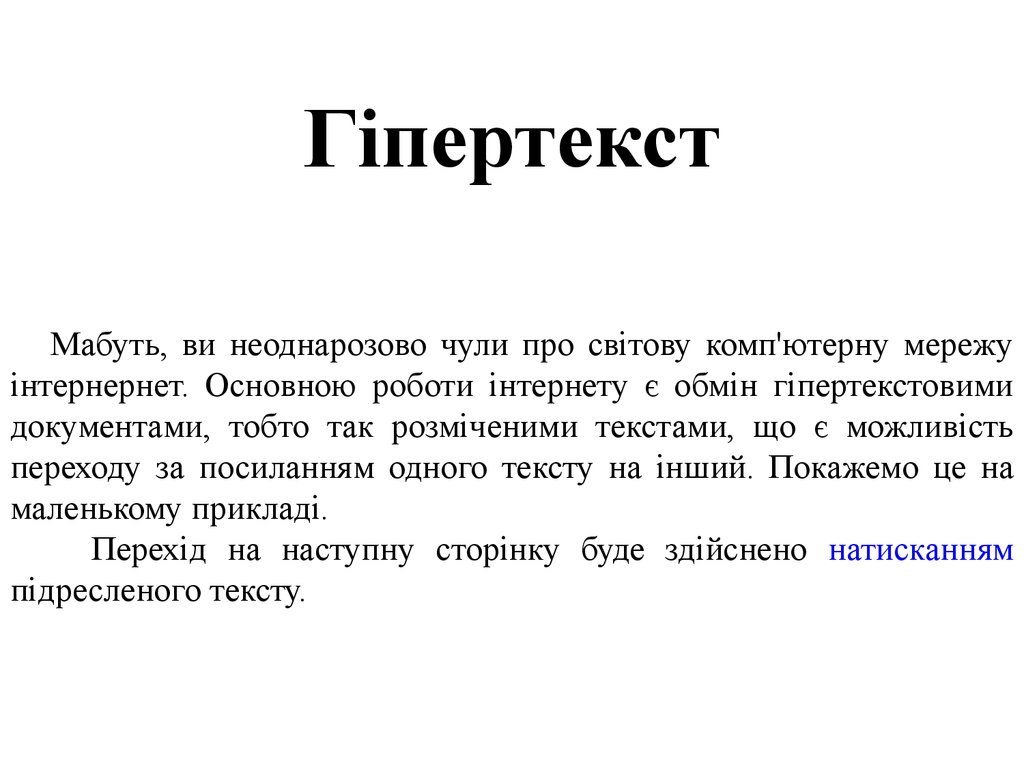

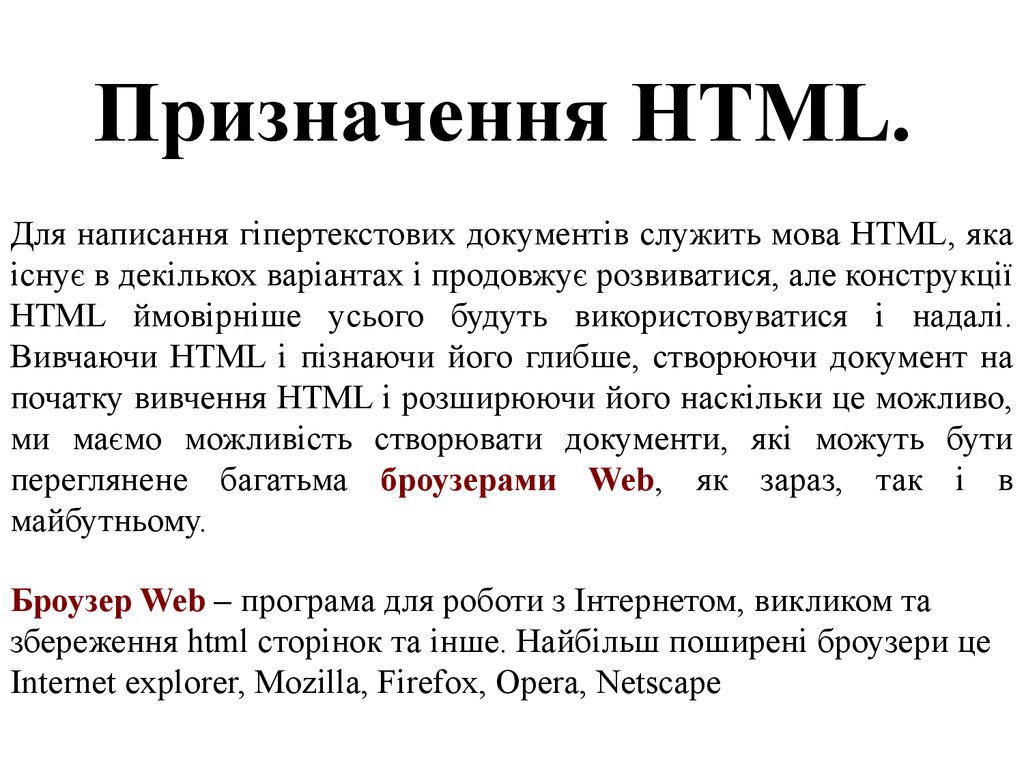
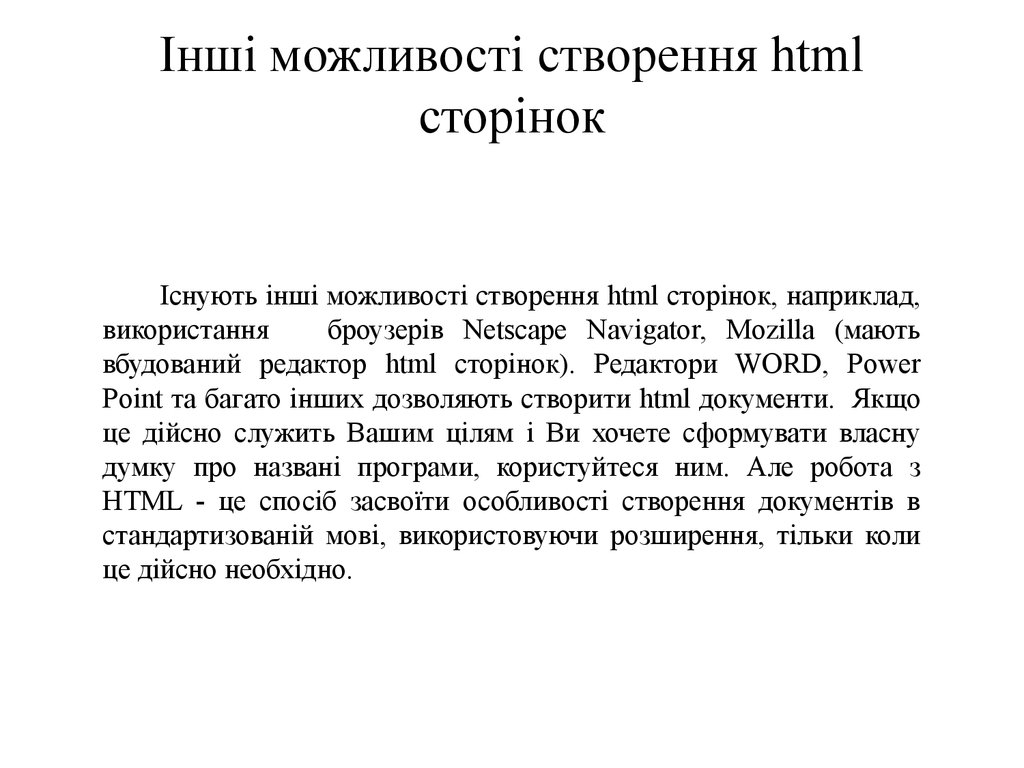

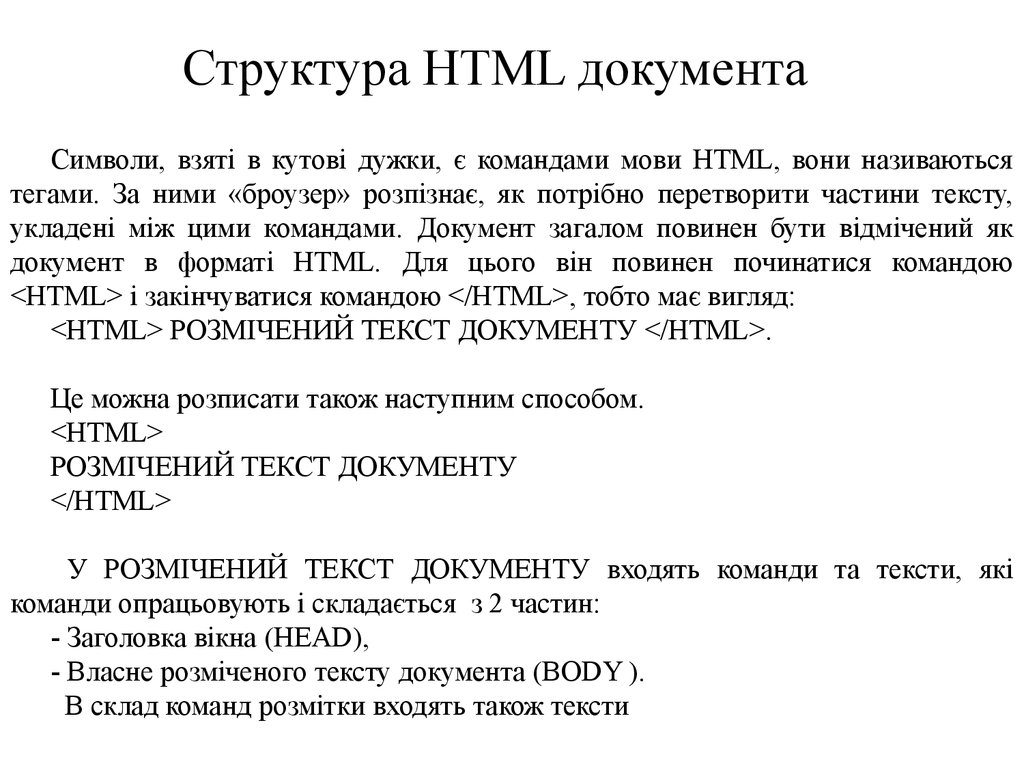
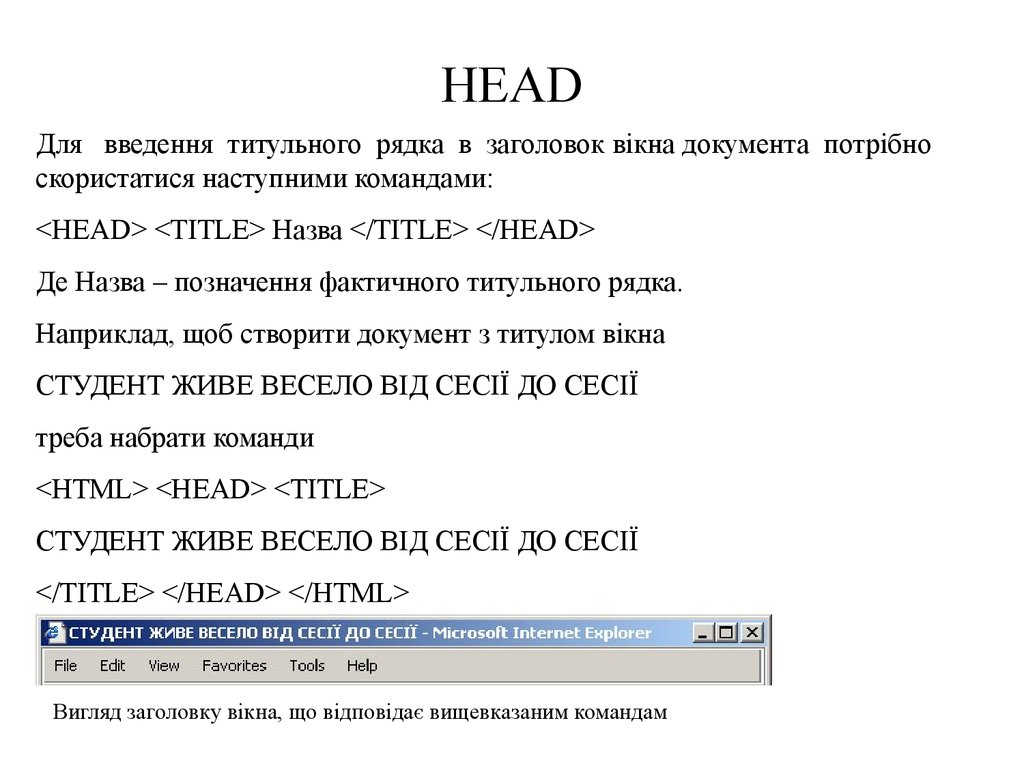
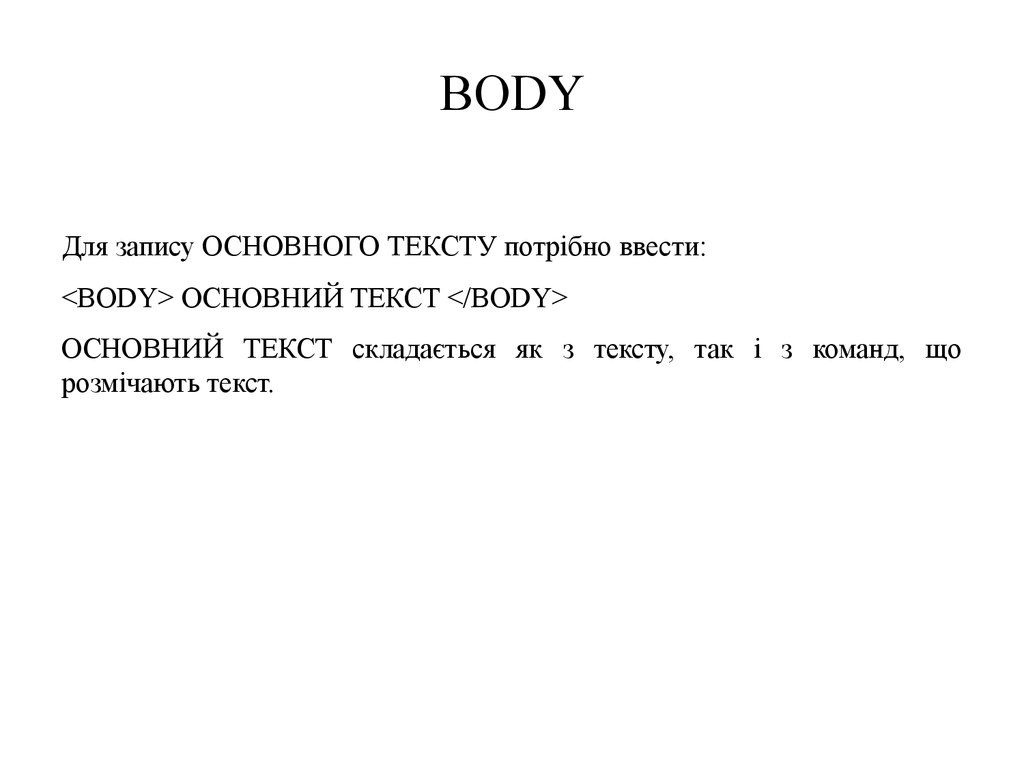
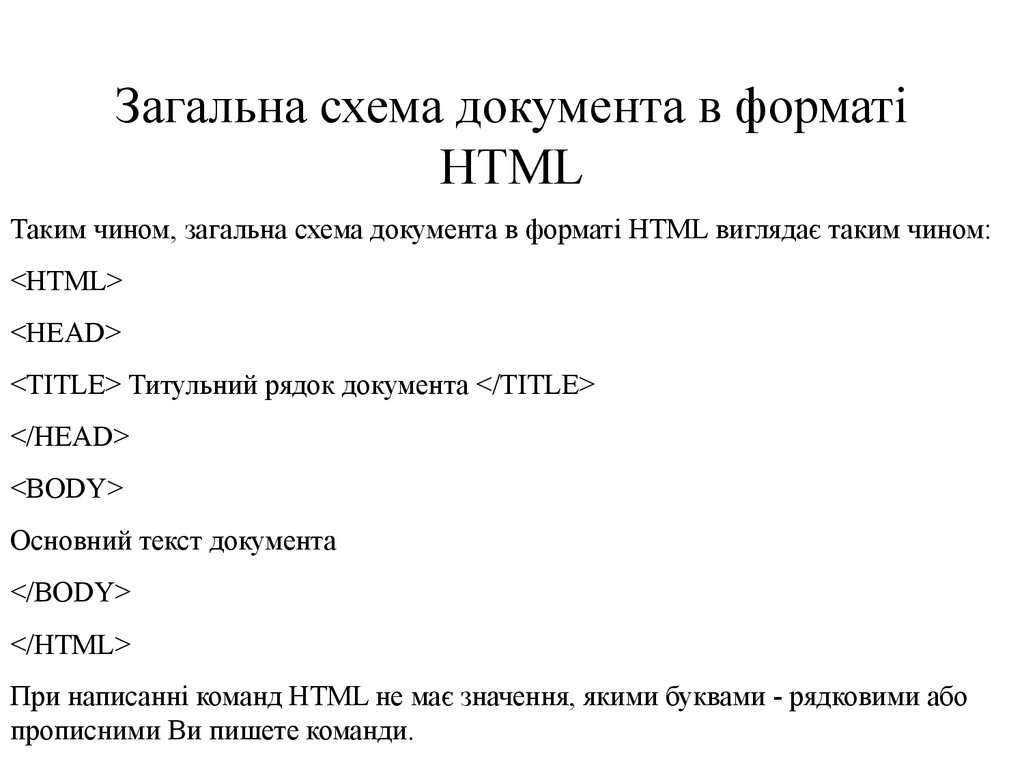
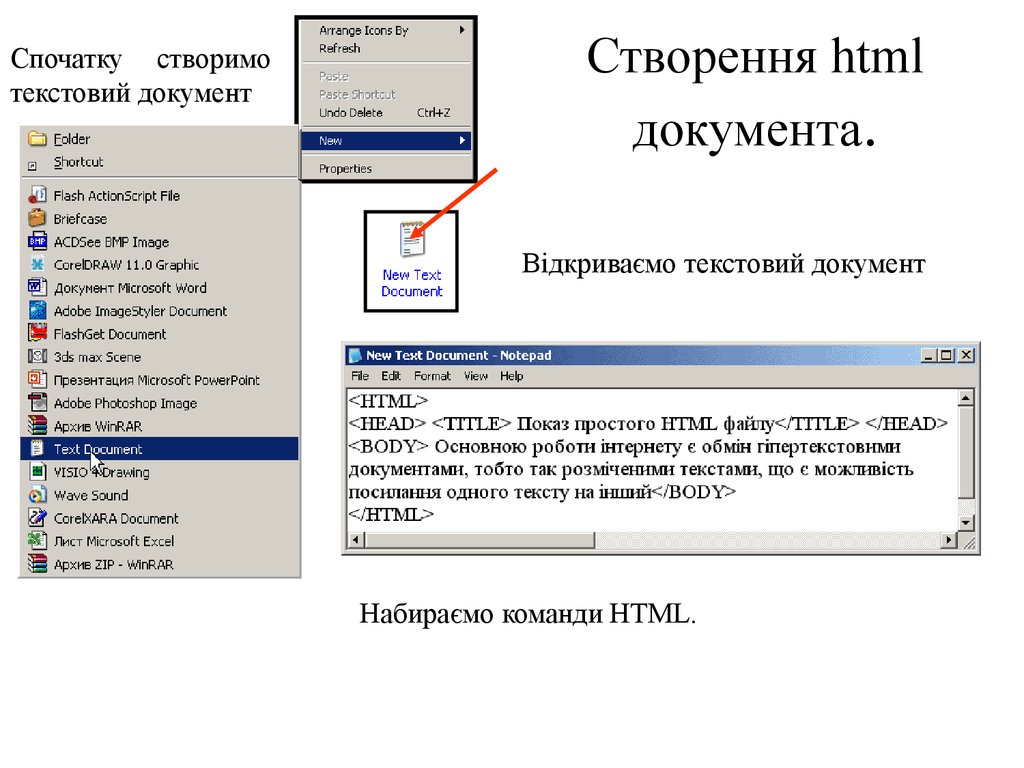
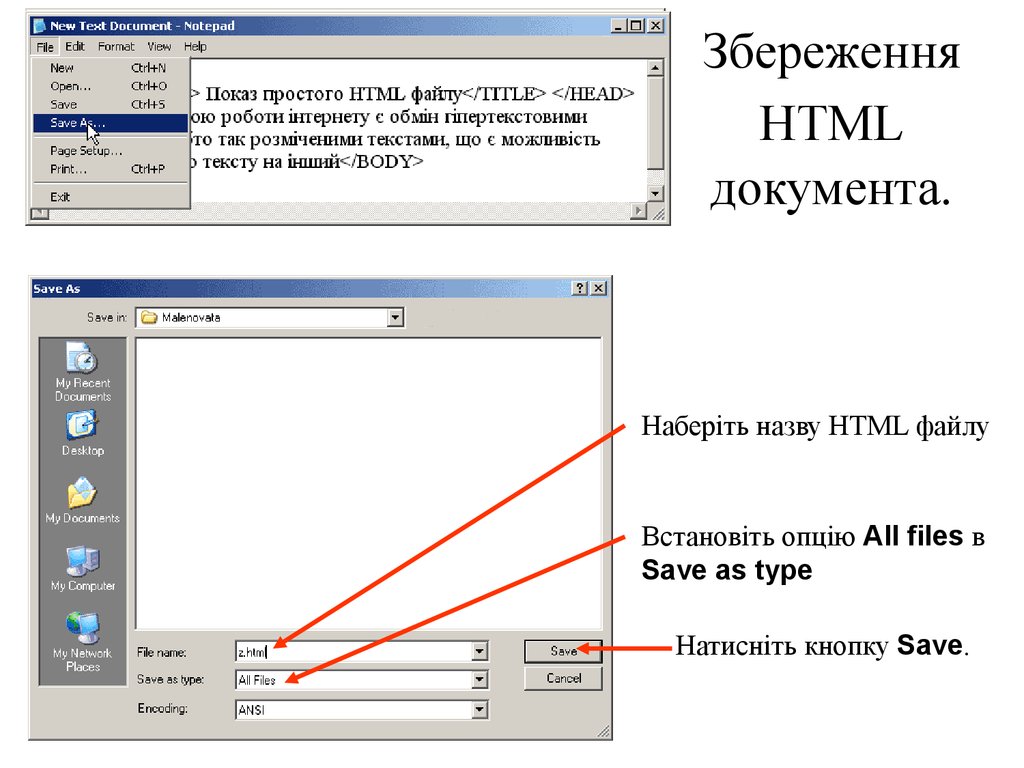
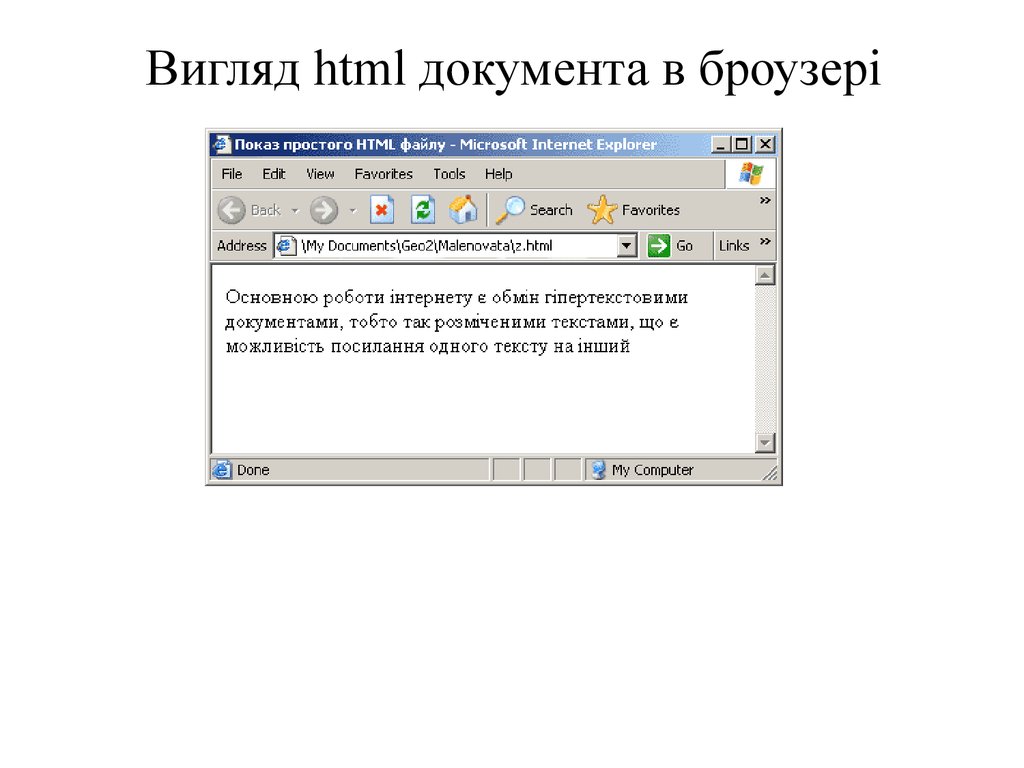
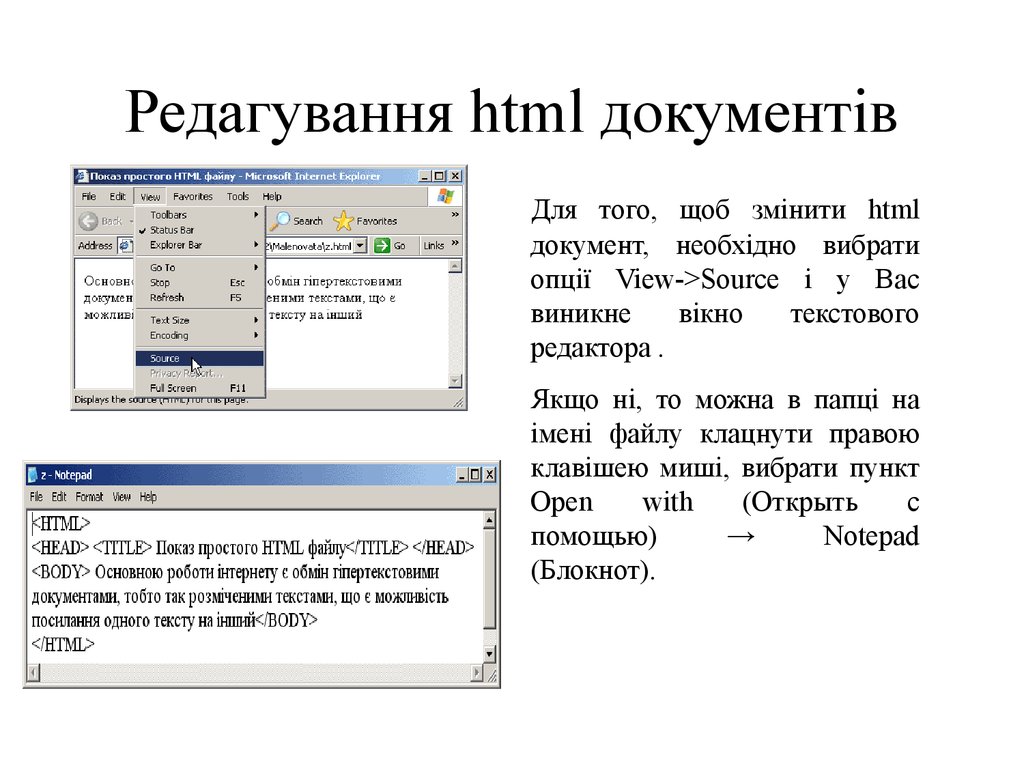

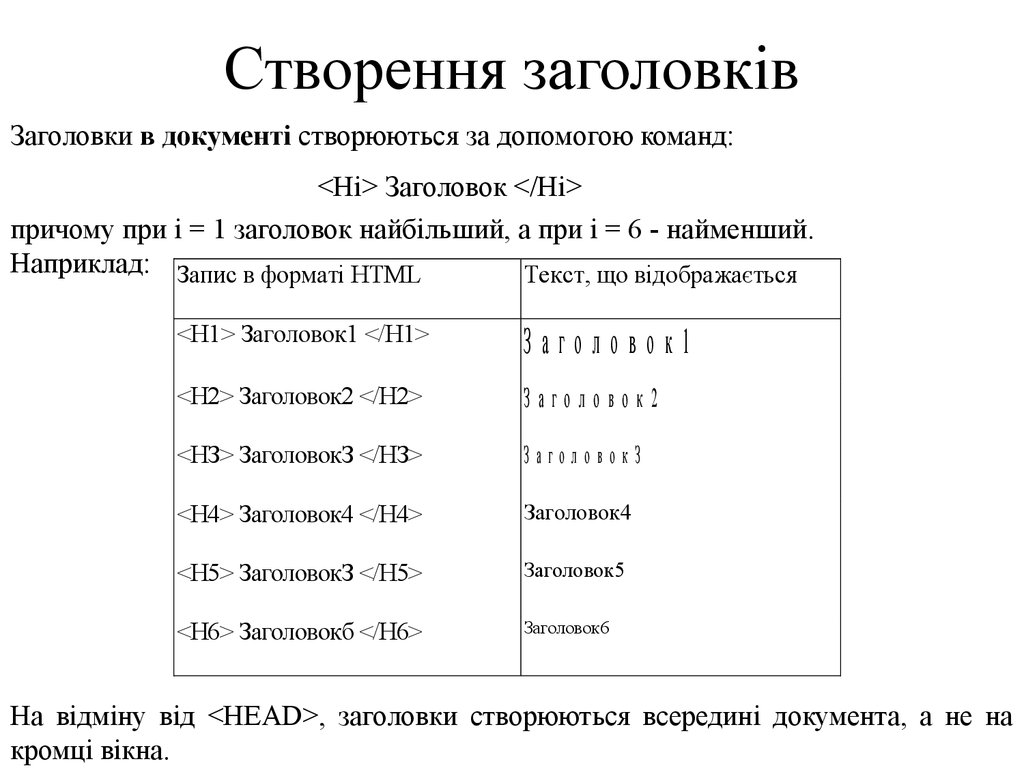
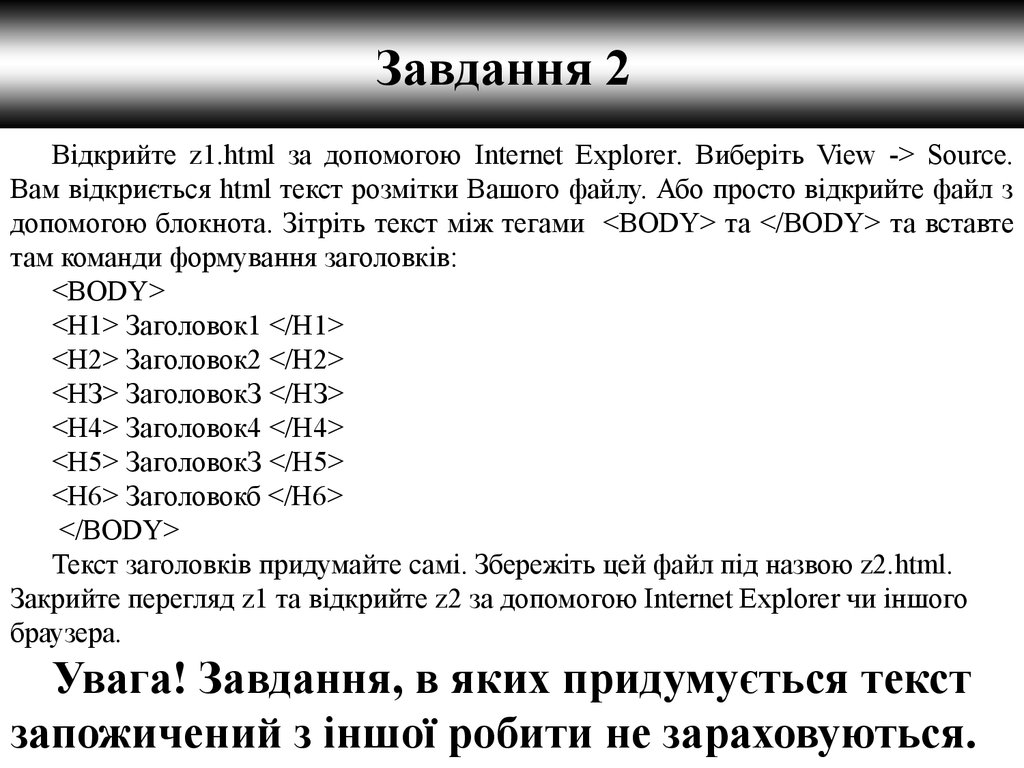

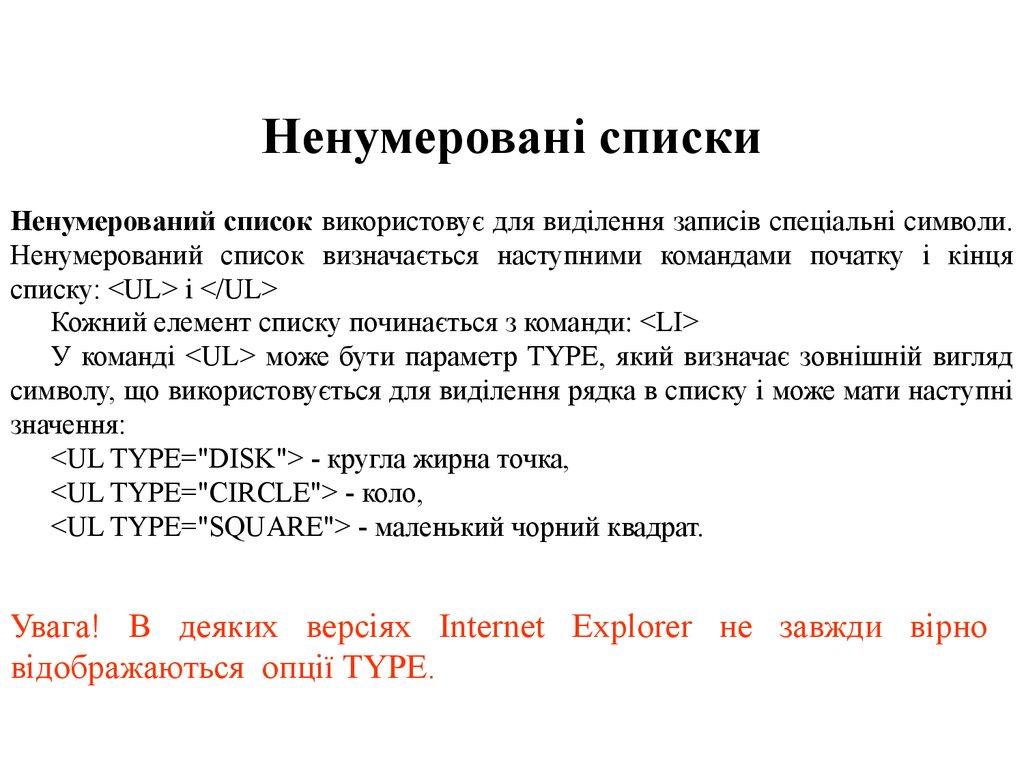



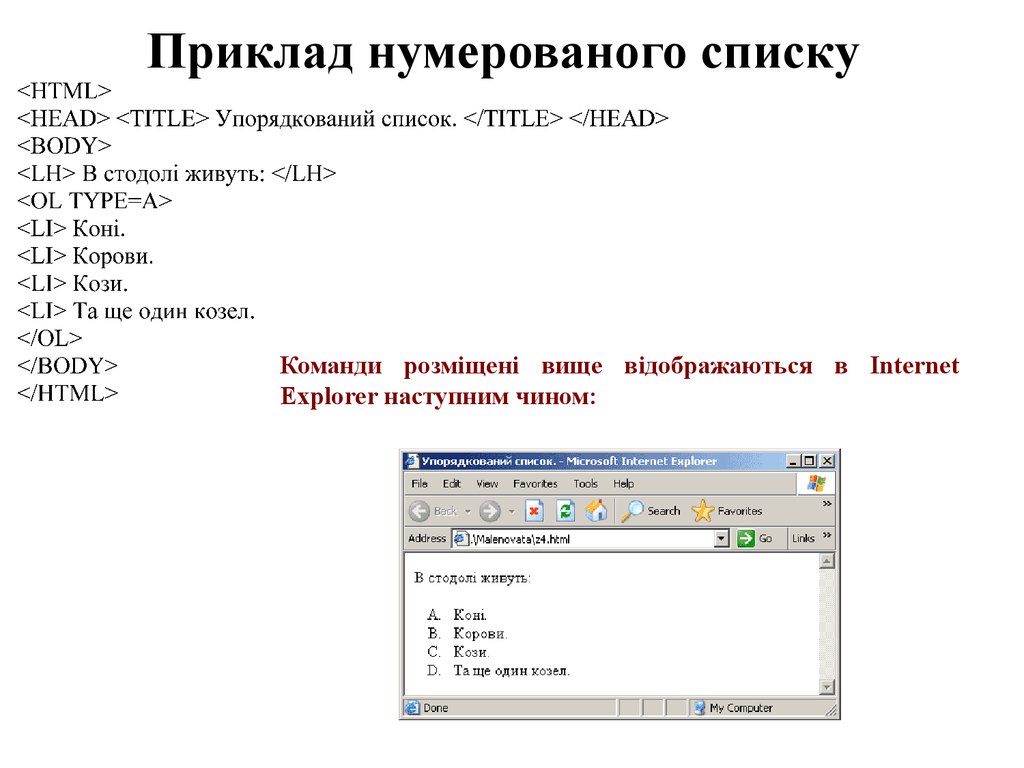
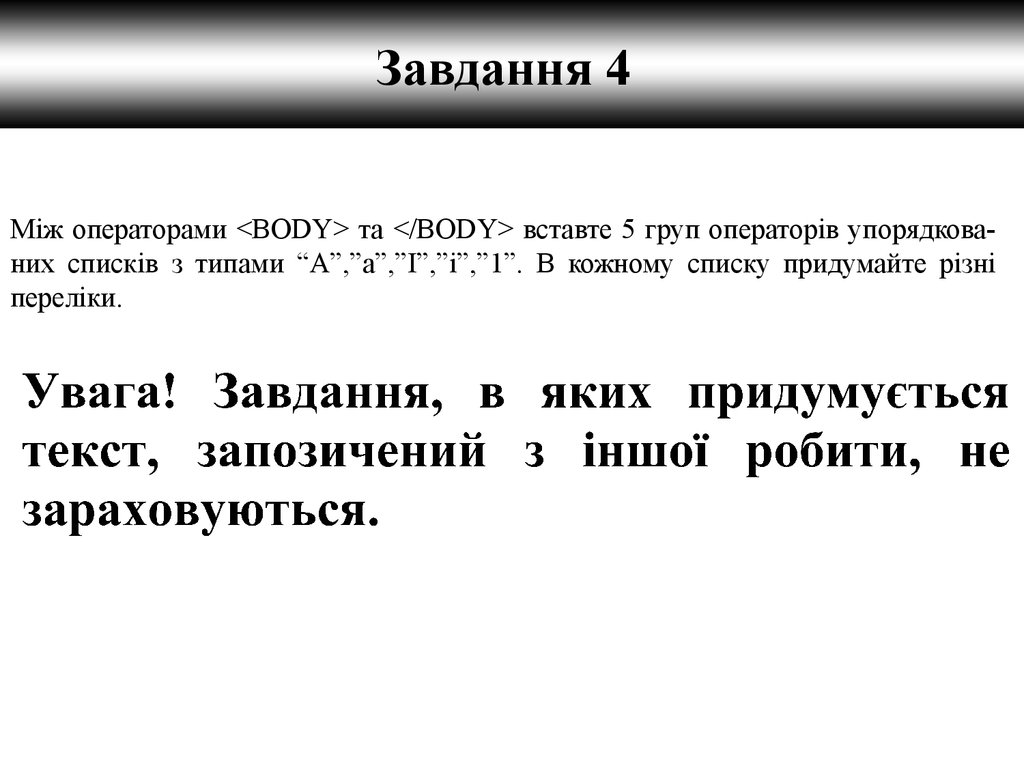

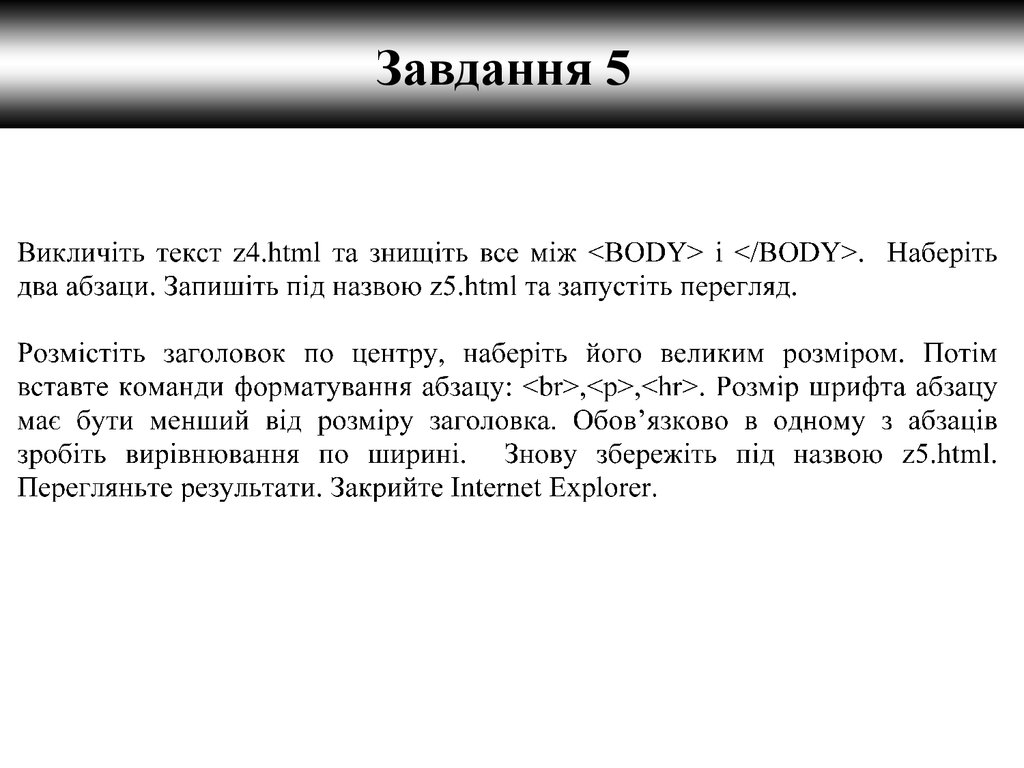
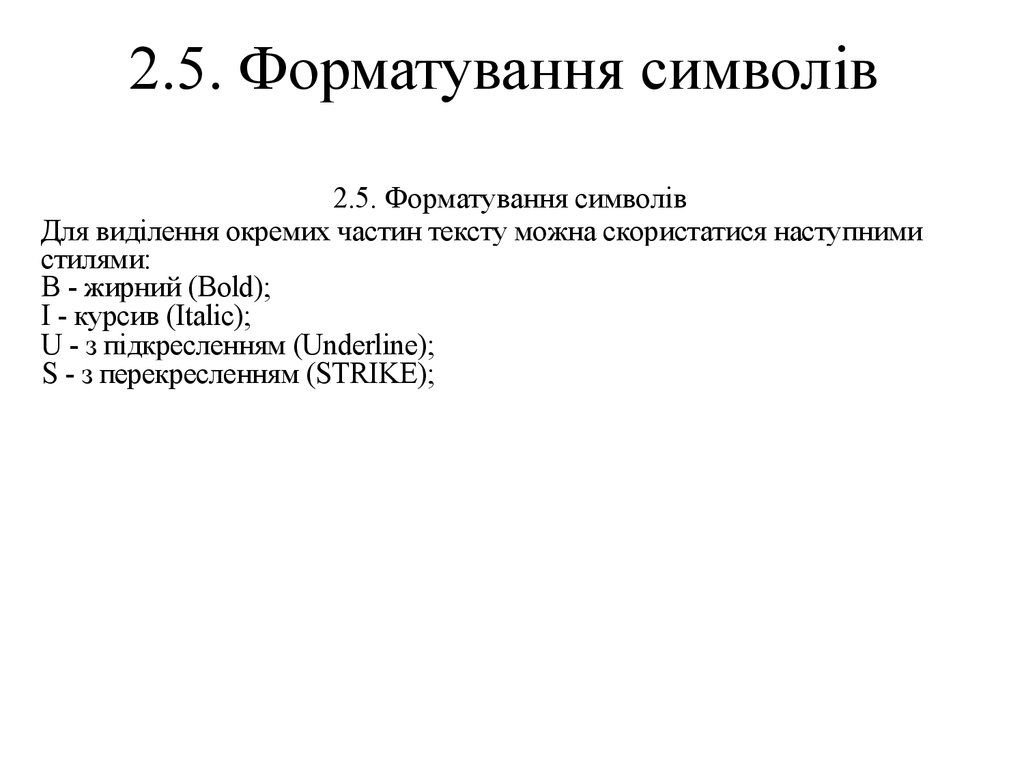
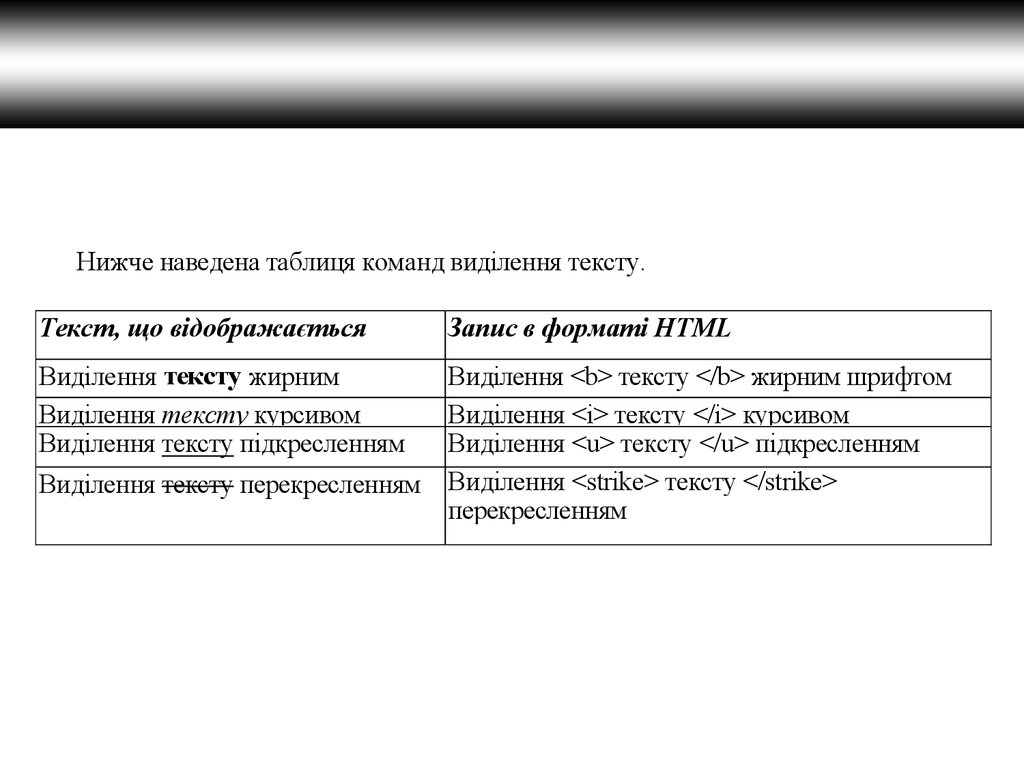
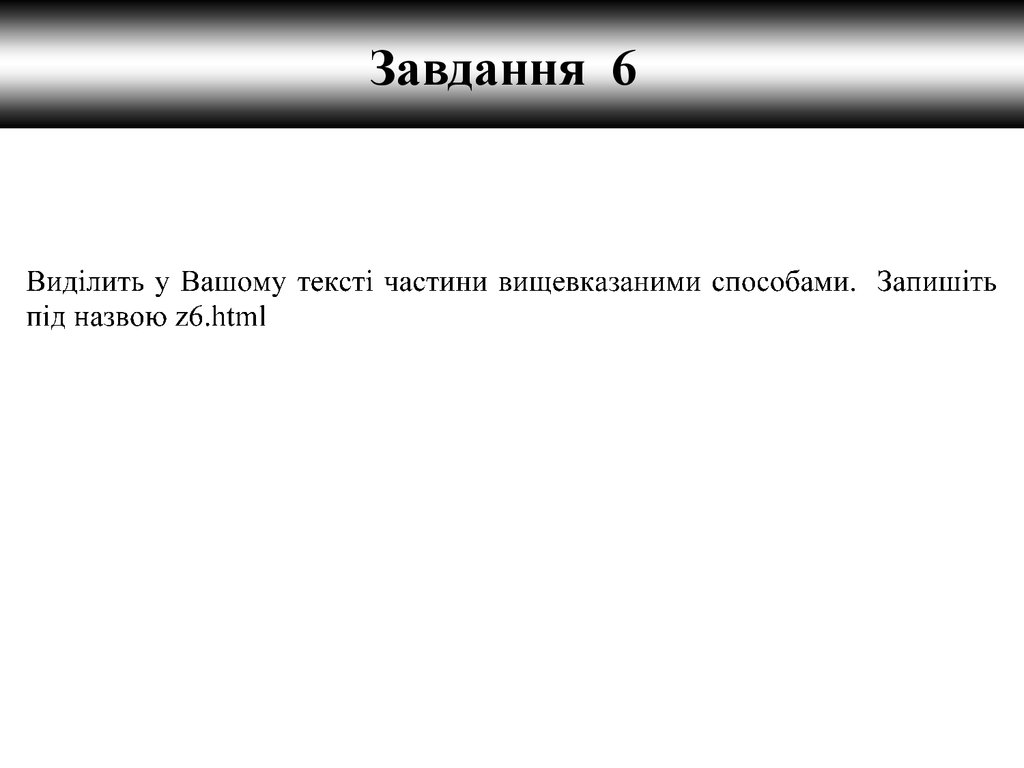


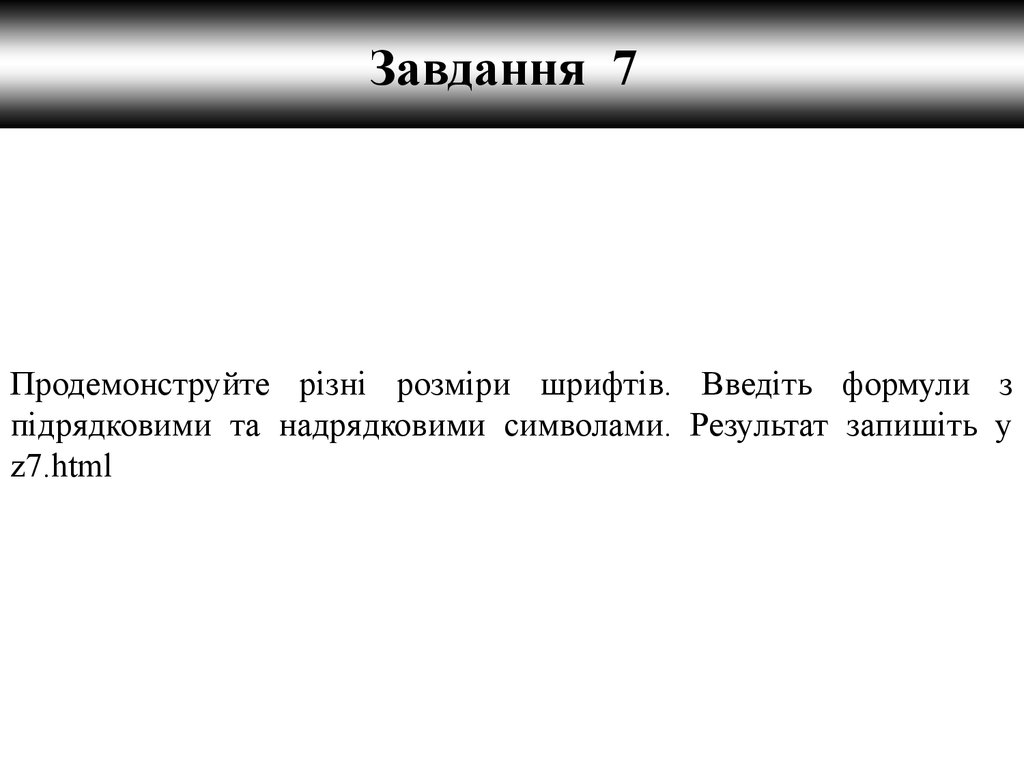




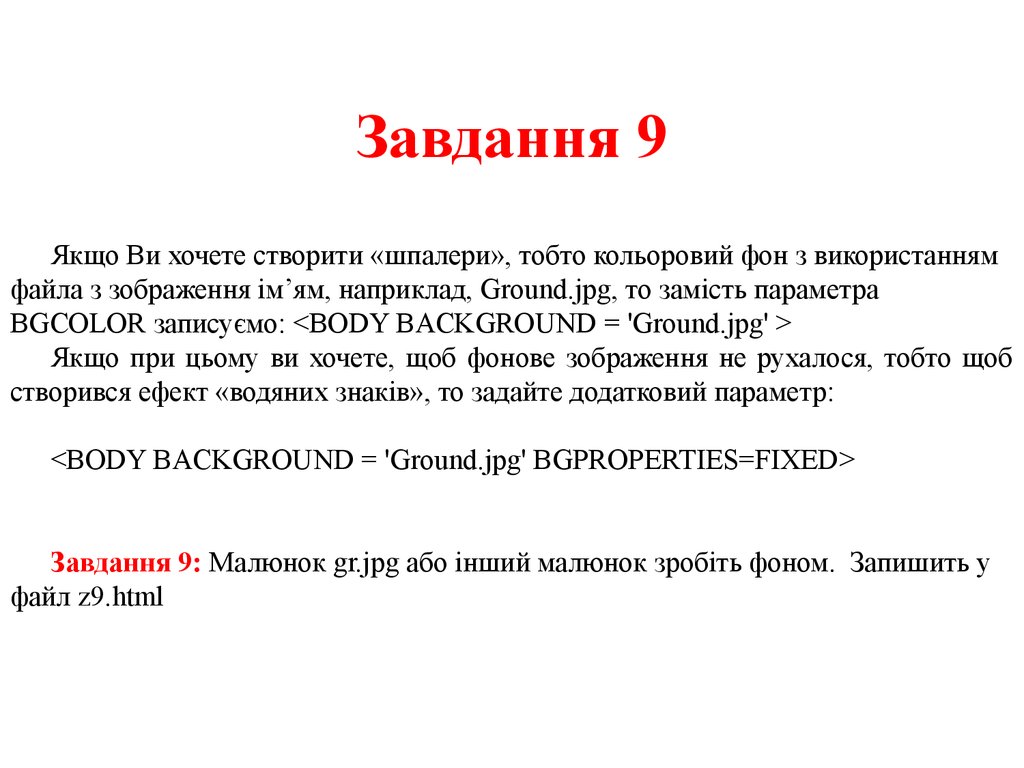
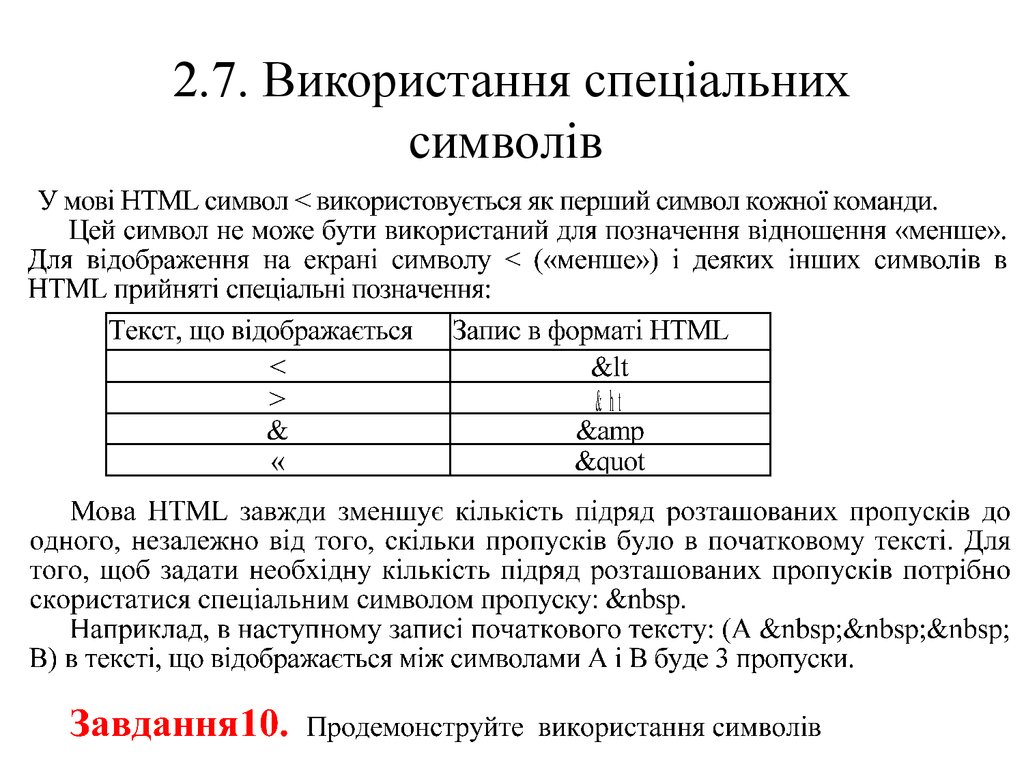
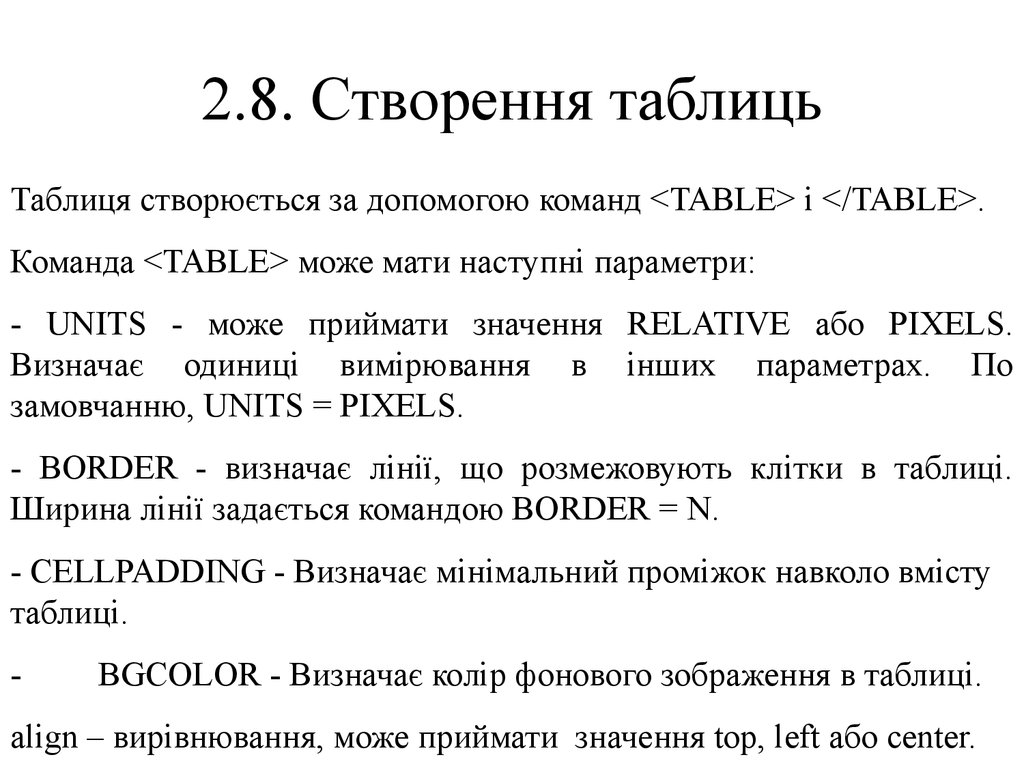

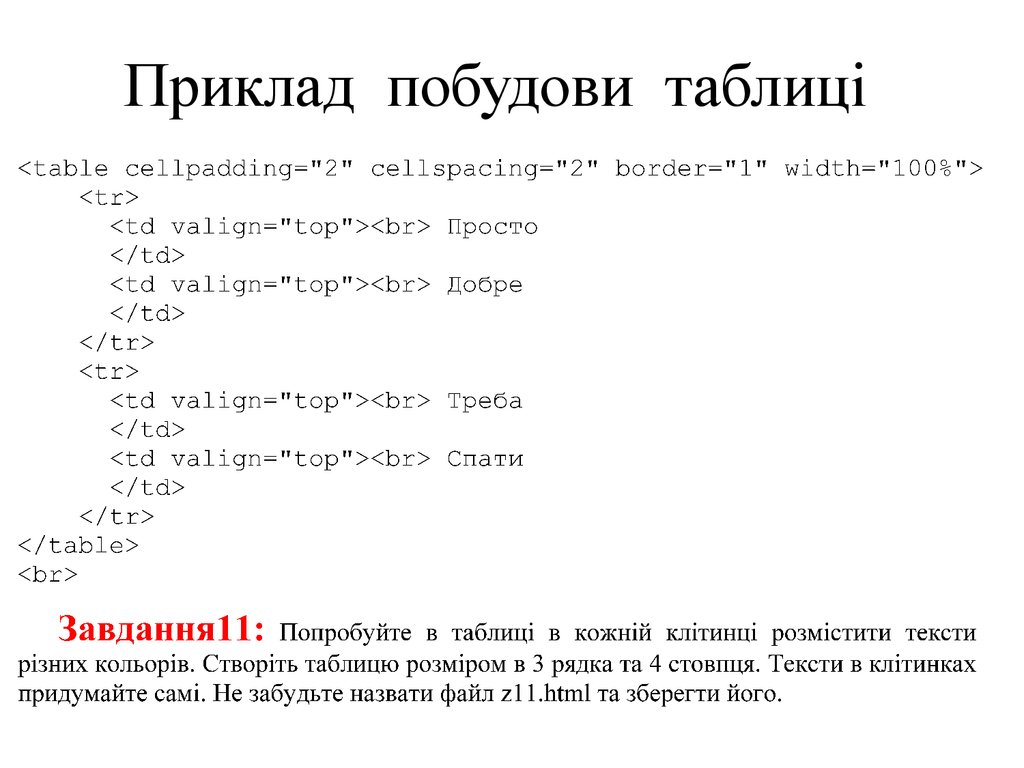

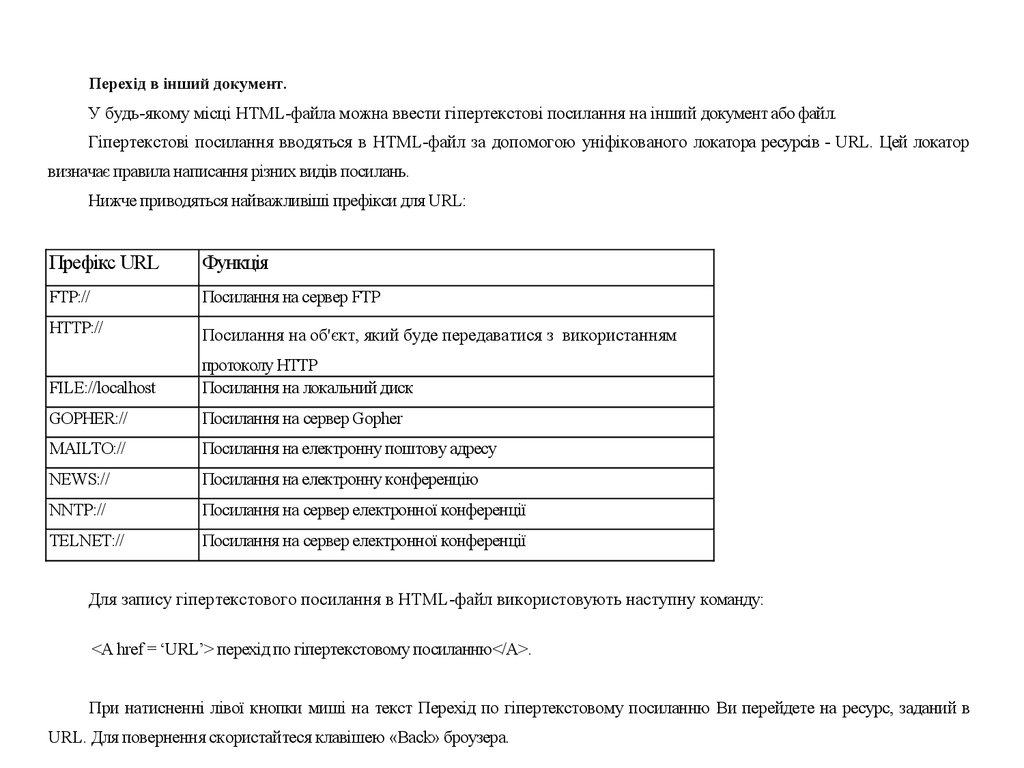





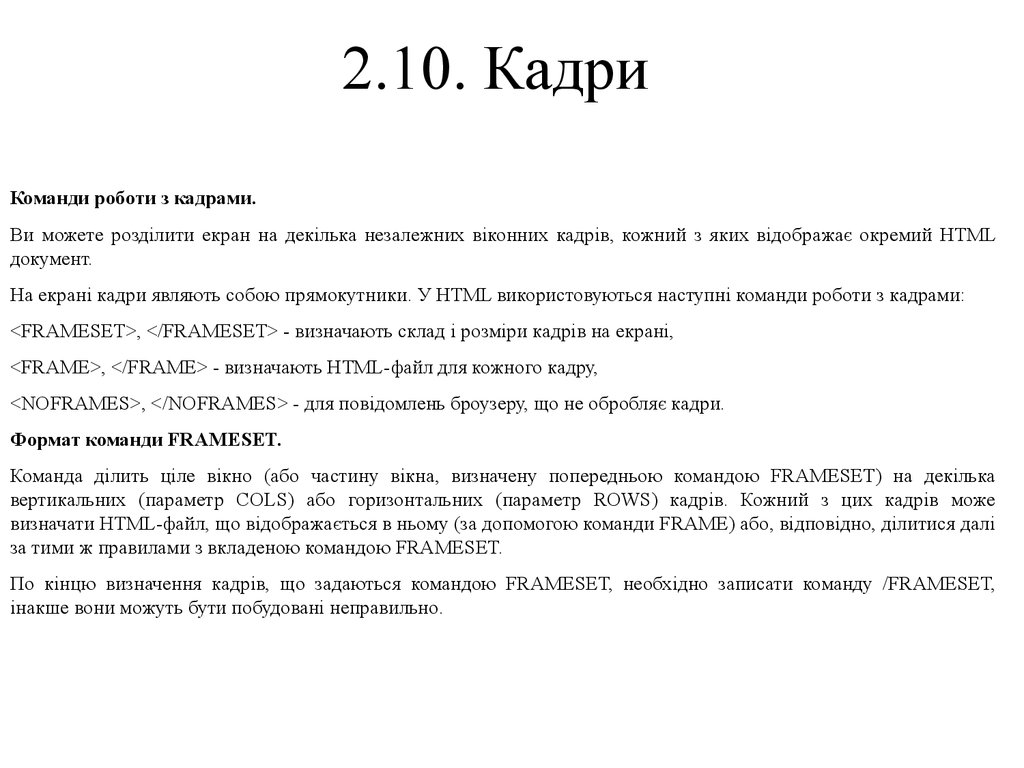

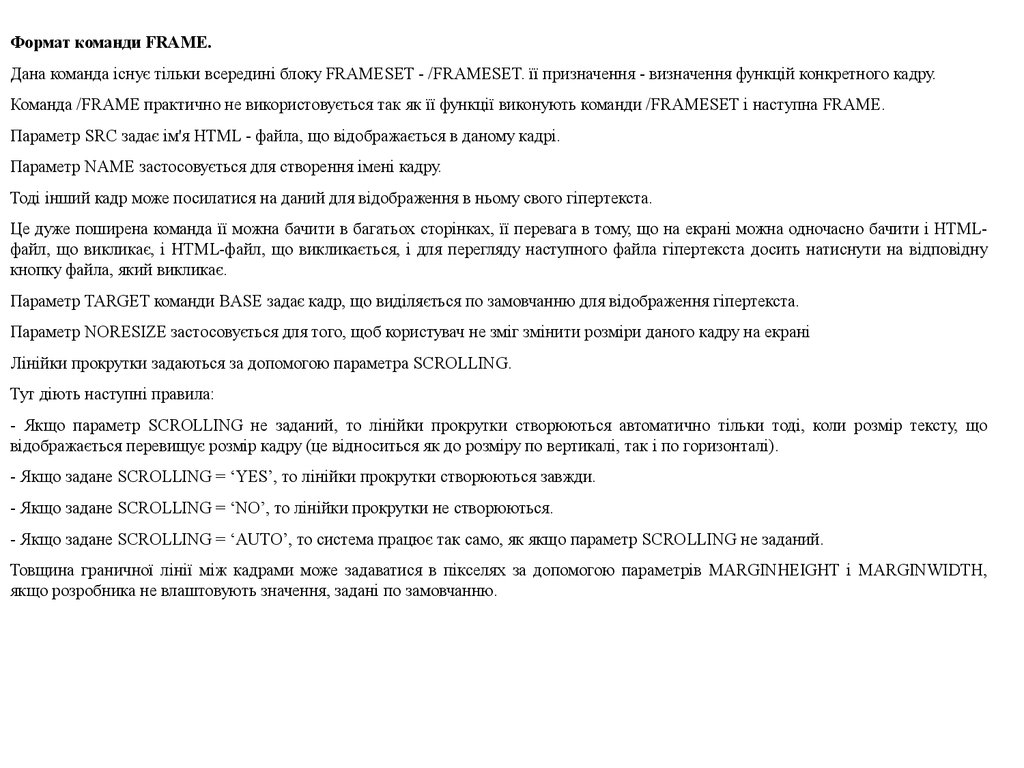

 programming
programming